Kontextmenü
Das Kontextmenü ist ein kleines Menü, welches sich sowohl aus diversen Aktionen heraus als auch im Zuge eines Workflow-Prozesses aufrufen lässt und eine Shortcut-Verbindung zu diversen anderen oft benötigten Aktionen herstellt.
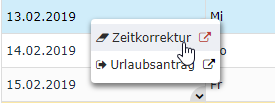 |
| Das beispielhafte Kontextmenü zeigt eine Verknüpfung vom Monatsjournal zu Zeitkorrektur und Urlaubsantrag |
Der Inhalt des Kontext-Menüs ist dabei für jede Aktion ein anderer, er passt sich also "an den Kontext" der aktuellen Aktivität an. Meist ist die Verfügbarkeit des Menüs durch drei kleine, grau hinterlegte Pfeile gekennzeichnet - durch Klick auf diese Pfeile oder Rechtsklick auf einem bestimmten Element wird das Menü aufgerufen.
Auf der folgenden Seite ist beschrieben, wie das Kontextmenü, wenn verfügbar, konfiguriert und angepasst werden kann. Das Menü wird für jede Aktion individuell konfiguriert, dabei wird in der Konfiguration nur zwischen dem Kontextmenü in einer Aktion und dem Kontextmenü in einem Workflow-Prozess unterschieden:
Kontextmenü in einer Aktion
Wenn in einer bestimmten Aktion/Konfiguration ein Kontextmenü verfügbar ist, kann dieses in der Bearbeitungsansicht der Aktion/Konfiguration personalisiert werden. Dies geschieht über den Button "Konfigurationsdetails bearbeiten" unter dem Punkt "Kontextmenü".
Mit dem Button "Hinzufügen" kann ein neuer Menüpunkt zum Kontextmenü hinzugefügt werden. Dabei können folgende Einstellungen vorgenommen werden:
-
Element
Hier wird das Element in der Aktion ausgewählt, auf das sich der Inhalt des Kontextmenüs beziehen soll. Soll beispielsweise beim Anklicken eines Tages im Kalender das Ergebnis des Kontextmenüs auf diesen Tag zugeschnitten sein, wählt man "Tabellenzelle" (der Tag ist eine Zelle) aus. Soll aber aus dem Kalender heraus beispielsweise das Monatsjournal für den Monat des angeklickten Tages gezeigt werden, so wählt man "Tabellenzeile aus, da die gesamte Zeile den Monat darstellt.
-
Aktion
Unter dem Punkt "Aktion" kann im Dropdown-Element die gewünschte (konfigurierte) Aktion ausgewählt werden, zu welcher der Menüpunkt im Kontextmenü verlinken soll. Dies kann zum Beispiel das Monatsjournal (ta_getJournal.cact) zur Anwesenheitsübersicht oder die Projektzeit-Erfassungsmaske (editProjectTime.cact) zur Nachbearbeitung von Projektzeiten sein.
-
Kontextparameter
Diese Einstellungen wirken sich auf die Ansichtsvarianten der jeweiligen Aktion, welche über das Kontextmenü gestartet wird, aus. Die zur Auswahl stehenden Kontextparameter beziehen sich immer auf die ausgewählte Aktion und stammen vom im Menüpunkt "Element" ausgewählten Element ab. Ist eine Aktion für den Menüpunkt ausgewählt, wird per Klick auf das Auswahlfeld der
Eingabeassistent aufgerufen. Sind bereits voreingestellte Ansichtsvarianten für
die entsprechende Aktion vorhanden, kann unter "URL
Muster" aus einer oder mehreren entsprechend der Aktion
voreingestellten Ansichtsvarianten ausgewäht werden.
Auswahlfeld der
Eingabeassistent aufgerufen. Sind bereits voreingestellte Ansichtsvarianten für
die entsprechende Aktion vorhanden, kann unter "URL
Muster" aus einer oder mehreren entsprechend der Aktion
voreingestellten Ansichtsvarianten ausgewäht werden. - Sind keine Ansichtsvarianten voreingestellt, so muss unter "Parameter" zunächst ausgewählt werden, wo in der Zielaktion (Zugang über Kontextmenü) automatisch Daten eingesetzt werden sollen.
- Ist zum Beispiel die Zeitkorrektur ein Punkt im Kontextmenü, so kann über den Parameter "from_date" festgelegt werden, dass die Aktion bei Klick auf den Menüpunkt mit einem automatisch eingesetzten Datum (z.B. Datum, auf das geklickt wurde) für die Zeitkorrektur starten soll.
- Unter "Wert" können schließlich die tatsächlichen Werte festgelegt werden, welche aus der Ausgangsaktion entnommen und als Parameter eingesetzt werden.
Dies kann in der Praxis, für das Kontextmenü in der Aktion "Monatsjournal" beispielsweise so aussehen:
|
Element |
Aktion |
Parameter |
Wert |
ERGEBNIS |
|---|---|---|---|---|
|
Tabellenzeile |
Zeitkorrektur.proc |
from_date |
$day.$month.$year |
Bei Rechtsklick in einer gewissen Zeile öffnet sich das Kontextmenü mit einem Shortcut zum Workflow-Prozess "Zeitkorrektur". Als Datum für die Zeitkorrektur (= from_date) wird nun automatisch der Tag (Zeile im Monatsjournal = Element) eingesetzt, auf welchem sich der Cursor beim Aufrufen des Kontextmenüs befindet. Der Wert folgt dabei der Formatierung Tag.Monat.Jahr ($day.$month.$year). |
Kontextmenü in einem Workflow-Prozess
Ist in einem Workflow-Prozess (z.B. um von einem Urlaubsantrag heraus ins Monatsjournal zu springen) ein Kontextmenü verfügbar, lässt sich dieses direkt in der Bearbeitungsansicht der Prozessdefinition unter der Registerkarte "Kontextmenü" anpassen.
Die Konfiguration läuft hier gleich ab wie beim Kontextmenü in einer Aktion, allerdings entfällt hier die Option "Element". Es müssen also lediglich die gewünschten Aktionen und deren Kontextparameter ausgewählt werden, welche im Menü vorkommen sollen.
Keine Kommentare vorhanden.